
一些网友表示还不太清楚ocam怎么调整视频大小的相关操作,而本节就介绍了ocam调整视频大小的方法,还不了解的朋友就跟着小编学习一下吧,希望对你们有所帮助。
ocam怎么调整视频大小 ocam调整视频大小的方法
先打开电脑,双击桌面上的oCam。

然后点击菜单。

之后点击选项。

然后点击录制。
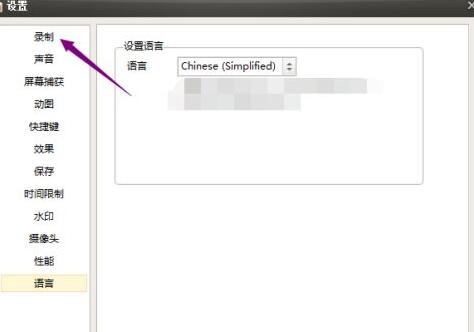
之后点击调整大小。
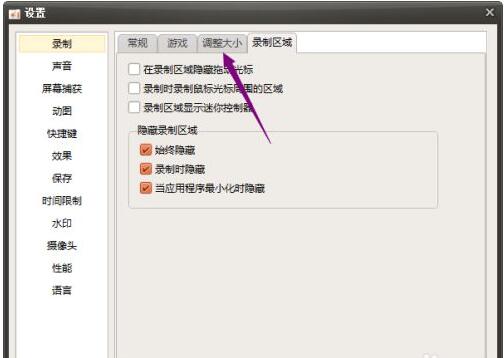
然后点击勾选上调整视频大小,然后点击图示中的下拉箭头,之后点击选择一个视频大小,点击确定即可。
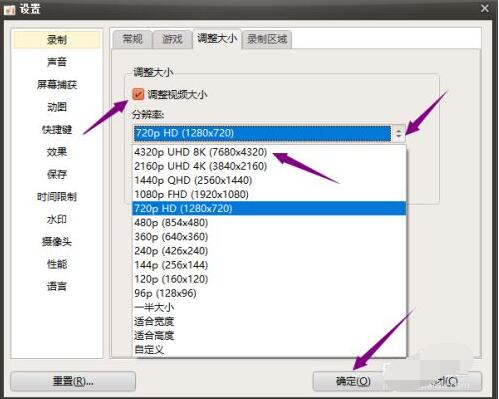
以上这里为各位分享了ocam调整视频大小的方法。有需要的朋友赶快来看看本篇文章吧!

oCam录屏软件电脑版内置各种实用的录屏功能,当你成功下载并准备好了软件后,接下来就是要开始录屏操作啦,如果你还不知道怎么录制视频,就赶快来看看下面的教程吧!
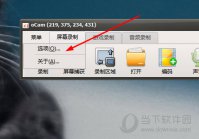
很多用户发现oCam录屏软件电脑版中录屏时,出现了视频画面不清晰的情况,其实很有可能是因为视频质量过低所导致的,如果你还不知道调整视频参数的具体方法,就赶快来看看下面的教程吧!
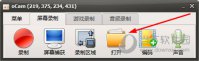
oCam是一款免费屏幕截图、屏幕录像、音频录制软件,用户还可以根据自己的需要录制你的桌面屏幕,如果你还不知道怎么保存视频,就赶快来看看下面的教程吧!

鬼泣巅峰之战怎么玩?游戏目前已经开启预下载,很多玩家都想要知道游戏的玩法,小编这就将游戏的一些基本操作分享给大家,学会这些操作之后,新手也能更加容易上手,下方就是小编为大家准备的攻略。

快手是一款短视频上传、观看的app,你知道如何在快手上发布作品吗?快来看看吧! 打开手机快手app,登录后点击右上角的摄像头图标。 此时手机屏幕下方出现相机和拍摄选项,根据需要

oCam录屏软件电脑版内置各种实用的录屏功能,当你成功下载并准备好了软件后,接下来就是要开始录屏操作啦,如果你还不知道怎么录制视频,就赶快来看看下面的教程吧!
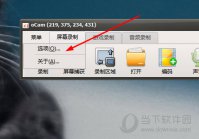
很多用户发现oCam录屏软件电脑版中录屏时,出现了视频画面不清晰的情况,其实很有可能是因为视频质量过低所导致的,如果你还不知道调整视频参数的具体方法,就赶快来看看下面的教程吧!
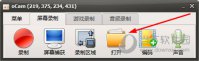
oCam是一款免费屏幕截图、屏幕录像、音频录制软件,用户还可以根据自己的需要录制你的桌面屏幕,如果你还不知道怎么保存视频,就赶快来看看下面的教程吧!

快手是一款短视频上传、观看的app,你知道如何在快手上发布作品吗?快来看看吧! 打开手机快手app,登录后点击右上角的摄像头图标。 此时手机屏幕下方出现相机和拍摄选项,根据需要

炉石传说新版本贫瘠之地的锤炼即将上线,官方也公布了新版本中的一些新卡牌,这些卡牌或许会给天梯冒险注入新的活力与新的对局。下面小编就来介绍一下贫瘠之地的锤炼萨满新卡大地亡魂的效果